Qui peut utiliser cette fonctionnalité?
Disponible sur
Tous les plans
Disponible pour
Tous les utilisateurs
Voxiplan allows you to connect your external calendars (such as Google Calendar or Microsoft Calendar) and manage your internal Voxiplan calendar to streamline your scheduling process. By managing your calendar connections, you can prevent double bookings and ensure your availability stays up to date.
Accéder à la page Gérer les calendriers
Pour gérer vos connexions de calendrier, suivez ces étapes :
- Localisez l'icône de votre compte en haut à droite de l'écran et cliquez sur votre nom de profil.
- Dans le menu déroulant, sélectionnez Gérer les calendriers.
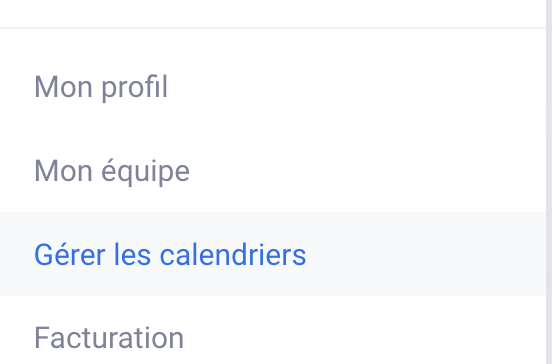
Cela affichera tous les calendriers connectés, y compris les calendriers externes et ceux de Voxiplan, et fournira des options pour vérifier les conflits ou choisir où les nouveaux événements sont ajoutés.
Connecter un nouveau calendrier
Si vous devez connecter un calendrier supplémentaire, tel que Google ou Microsoft Calendar, suivez ces étapes :
- Cliquez sur le bouton Nouveau calendrier dans le coin supérieur droit de la page.
- Choisissez votre fournisseur de calendrier et suivez les instructions à l'écran pour autoriser la connexion.
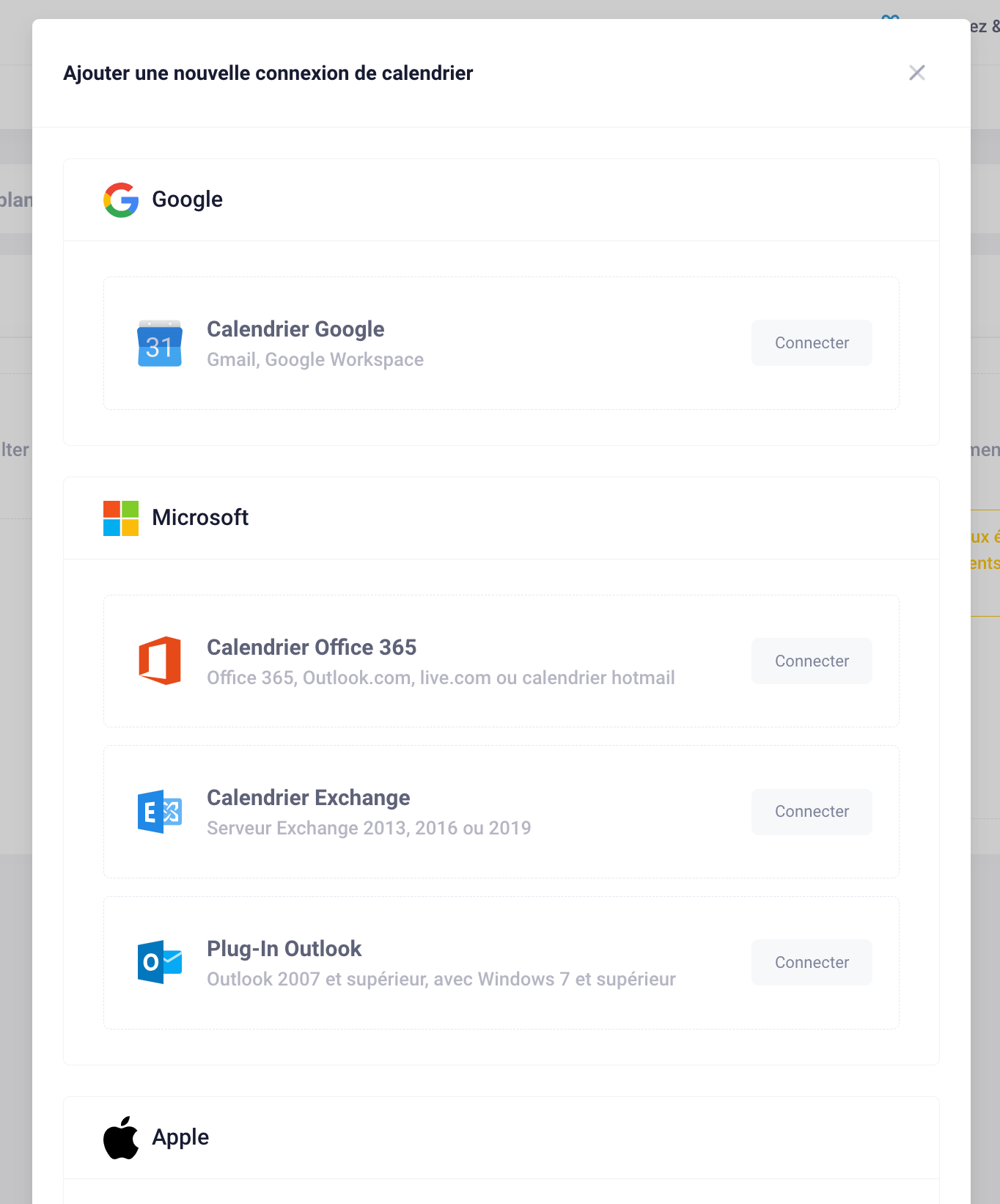
Une fois connecté, le calendrier apparaîtra dans la section Connexions de calendrier, où vous pouvez gérer ses paramètres.
Remarque : Le nombre de places payantes dans votre abonnement Voxiplan détermine le nombre de comptes de calendrier que vous pouvez connecter. Vous pouvez connecter un compte de calendrier par place. Pour connecter des comptes de calendrier supplémentaires ou ajouter un calendrier Voxiplan, vous devez d'abord acheter une place supplémentaire.
Gérer les connexions de calendrier existantes
Sur la page Gérer les calendriers, vous verrez vos calendriers connectés. Vous pouvez effectuer les actions suivantes :
a. Vérifier les conflits
Pour éviter les doubles réservations, vous pouvez configurer les calendriers à vérifier pour les conflits. Voici comment procéder :
- Sous Vérifier les conflits, sélectionnez les calendriers que vous souhaitez que Voxiplan analyse pour détecter les conflits.
- Cliquez sur Modifier à côté du nom du calendrier pour ouvrir le menu de vérification des conflits. Vous pouvez sélectionner des sous-calendriers spécifiques ou des calendriers externes supplémentaires à analyser pour les conflits.
Cela garantit que lorsque des clients réservent un rendez-vous, Voxiplan vérifie vos autres calendriers pour éviter tout chevauchement de planning.
b. Choisir où les nouveaux événements sont ajoutés
Voxiplan vous permet de décider dans quel calendrier seront stockés les nouveaux rendez-vous effectués via le système :
- Sous Choisir un calendrier spécifique, cliquez sur Modifier à côté de votre calendrier préféré.
- Sélectionnez le calendrier où les nouveaux événements seront automatiquement ajoutés. Vous pouvez choisir soit votre calendrier Voxiplan, soit un calendrier externe comme Google Calendar.
- Vous pouvez également choisir de désactiver la synchronisation des événements si vous ne souhaitez pas que de nouveaux événements soient ajoutés à un calendrier.
Synchroniser les annulations
Vous pouvez activer la synchronisation des calendriers pour les annulations afin de garantir que votre disponibilité reste cohérente sur toutes les plateformes :
- Lors de la sélection du calendrier pour les nouveaux événements, assurez-vous que l'option Synchroniser les annulations est activée.
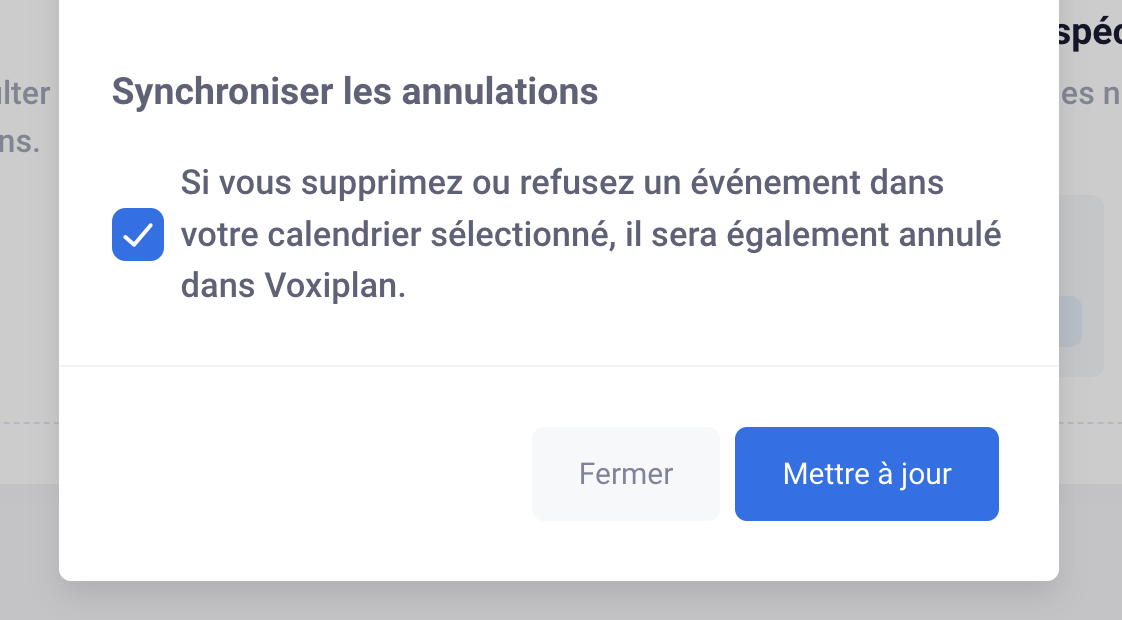
Lorsque cette option est activée, tout événement annulé dans votre calendrier externe connecté (tel que Google Calendar) sera automatiquement annulé dans Voxiplan également, et vice versa.
Déconnecter un calendrier
Si vous ne souhaitez plus synchroniser un calendrier particulier, vous pouvez facilement le déconnecter :
- Trouvez le calendrier que vous souhaitez supprimer sous Connexions de calendrier.
- Cliquez sur le bouton Déconnecter à côté du calendrier.

Une fois déconnecté, Voxiplan cessera de synchroniser avec ce calendrier, et les nouveaux événements ou annulations ne seront plus partagés entre les deux systèmes.
Après avoir apporté des modifications à vos connexions de calendrier, assurez-vous de cliquer sur Mettre à jour ou Enregistrer pour que toutes vos préférences soient appliquées.